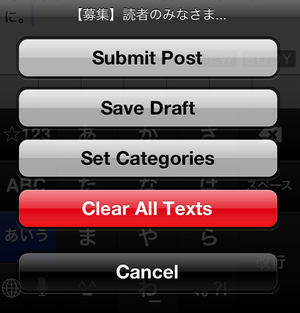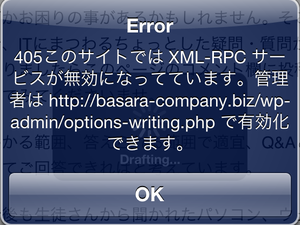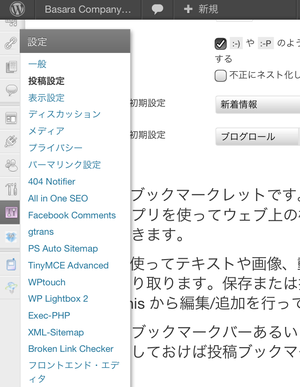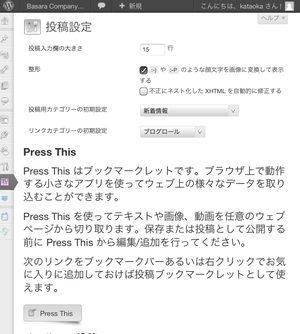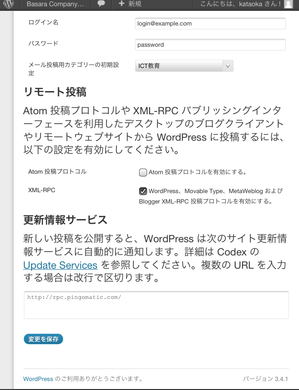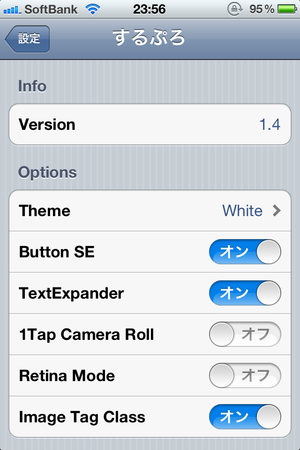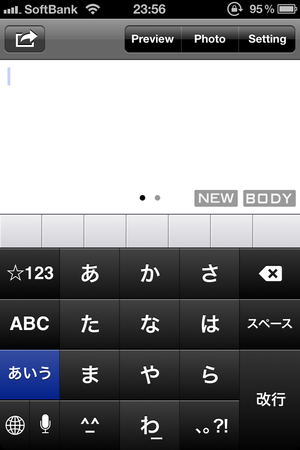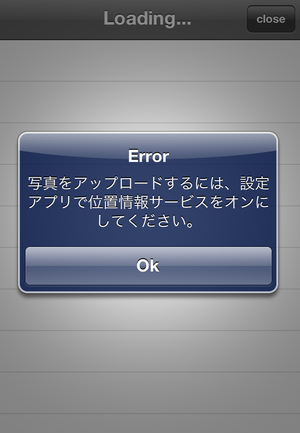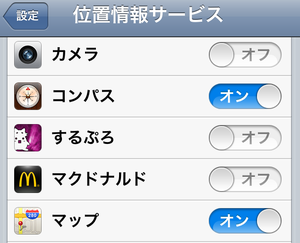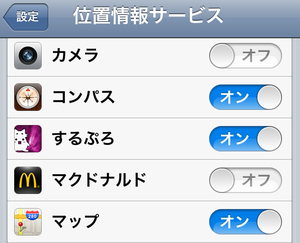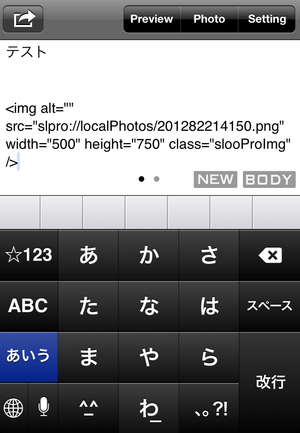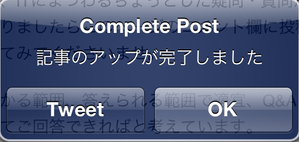"するぷろ for iPhone"アプリを初めて使う時の使い方
するぷろ for iPhone
ウェブ検索した時に和洋風改のするぷさんが開発したアプリ「するぷろ for iPhone 」を使えばiPhoneから手軽にブログが更新できると知りました。するぷさんはこのアプリを使ってプロのブロガーとして記事の更新を頻繁にされています。
和洋風ブログがハイペースで更新されているという事は相当使いやすいアプリのはず。450350円でiPhoneからハイペースにブログを更新できるならば記事をガンガン書けそうです。
ITmediaオルタナティブブログの更新だけで力尽きている巻があります。手が回っていない個人事業としてのSOHOブログとタイプパッドで作ったアプリブログを立て直したい。「するぷろ for iPhone」はWordPressに対応しているのでSOHOブログの更新が楽になれぼ大きなメリットです。
10日間使用して、実際に更新頻度を上げることができました。そこで「するぷろ for iPhone」アプリについてご紹介します。
参考:するぷろ for iPhoneアプリを使い始めてからどれだけ更新ペースが上がったのか?
参考:するぷろ for iOS (WordPress & Movable Type & ライブドアブログ & FC2ブログエディタ) 3.8.3(¥500)
カテゴリ: ソーシャルネットワーキング, 仕事効率化
販売元: Gachatech - isshin(サイズ: 3.6 MB)
全てのバージョンの評価: 

 (78件の評価)
(78件の評価)
iPhone/iPadの両方に対応
するぷろ for iPhoneのレビュー
するぷろの入力画面が使いやすい
このアプリの何がいいかといいますと、入力する領域が固定されていることです。文字をたくさん入力した際は下にスクロールしますが、上下左右に入力領域が予想外の動きをすることがありません。入力しやすいのです。
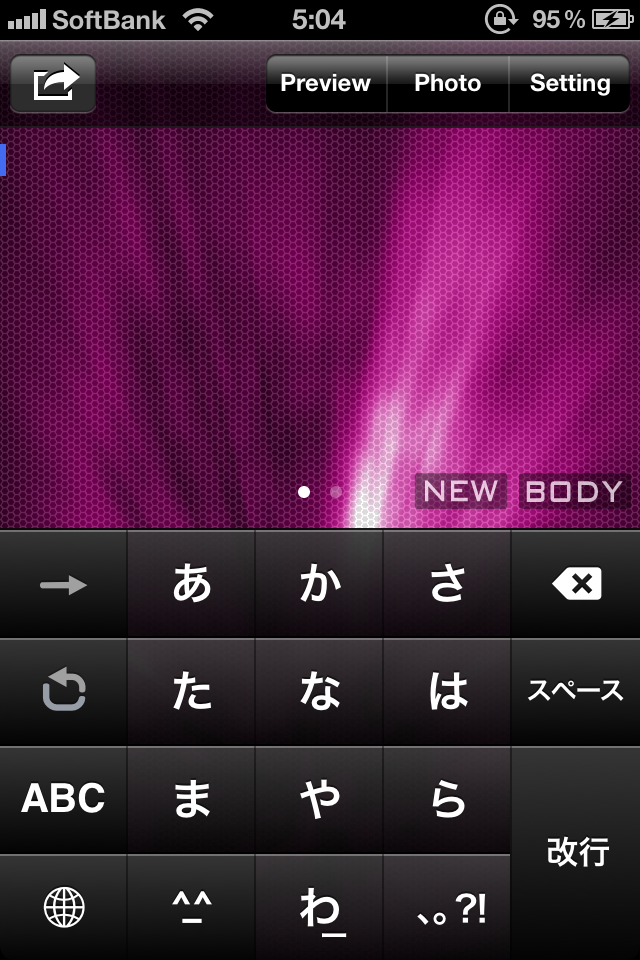
Safariでワードプレスの管理画面を開いて記事を書こうとすると、枠が上下に変な動き方をすることがあります。最初に記事内をタップしてから下にスクロールしないと、記事内をタップした瞬間に画面が上に一気スクロールして元の木阿弥に。
しかも、文字入力している間は左右が広すぎて指でスクロールする必要がある時もあります。するぷろは左右にスクロールする必要がないので安心して入力できます。
一行目は「ブログ記事のタイトル」。2行目からは「本文」になるようです。右にスワイプすると本文の「続き」を書くことができます。画面上部の「Preview」をクリックするとプレビュー画面が表示されます。
画面左上の矢印がついたボタンを押すと投稿・下書き・カテゴリーの選択・文字のクリア・キャンセルができます。
※ボタンの上に記事の題名が表示されます。
記事を下書きしてから、たまたま[NEW]を押したら過去の記事一覧を呼び出すことができました。あとから修正できるのは便利です。
ブログの設定はどうしたらいいのか?
ここで気が付きました。Settinngで記事を投稿したいブログのURL等を入力する必要があります。Settingのボタンを押しますとブログの情報を入力する欄があります。
ここで詰まったのがエンドポイントです。おそらく管理画面にログインする時のURLを入れれば良いのだろうと思い、コピー&ペーストしましたがinvalid とエラー表示されました。
結論から言いますと、エンドポイントには独自ドメインの後に/xmlrpc.phpをつければ良い事に気がつきました。
参考にした記事:
再度、記事の投稿を試みた所、xmlrpc.phpをWordPressで有効にするようにとエラーメッセージが出ました。
このファイルはきっと管理画面からは編集できないだろうと思い、時間がある時にサーバを覗いて編集するかな?と考えました。しかしWordPressの本をたまたまみたら素晴らしい事が書かれていました。
参考:大曲 仁 星野 邦敏 豊田 有『WordPress 3.x (速習デザイン)』
※上記書籍のリンクURLはAmazonアソシエイトのリンクを使用しています。
WordPressの管理画面の投稿設定ページの中にリモート設定があります。
この中にXML RPCという項目があります。この中のWordPress、Movable Type、MetaWeblog、 BloggerのXML RPCプロトコルをオンにするにチェックをいれてください。
管理画面でRPCプロトコルをオンにするにチェックを入れたらすんなり投稿できました。知っていれば管理画面からすぐ設定できる事でした...。
入力画面の色を変える
デフォルトでは入力画面が赤紫で光っているデザインでした。この画面のまま記事を書こうとしましたが、入力した文字が読みにくいため「設定」アプリから色を変えました。
iPhoneの設定からするぷろを探し、クリック。Optionsの中のThemeをクリック。色が三色(オリジナルと黒と白) 選べたので私はWhiteを選択。
私には文字が読みやすくなりました。
次は画像の挿入です。
画像が挿入できない......
今までiPhoneからブログを更新したい時の悩みはSafari経由で画像がアップできない事でした。するぷろはiPhoneで撮影した写真をアップできるようなので期待大でした。
写真をアップしようとしたら以下のエラーが出ました。「写真をアップロードするには、設定アプリで位置情報サービスをオンにしてください。」
AppStoreのアプリの注意書きに以下の文面がありました。
注意: 当アプリを使用する際は、iOSの仕様から位置情報サービスをオンにする必要があります。
私は自宅の位置がiPhoneで撮影した写真経由で公になるのが嫌なのでカメラなど一部のアプリの位置情報サービスをオフにしています。「するぷろ」もオフにしていました。
今回限りの実験という事で、するぷろをオンにしました。
以下はAPIが取得したアプリのキャプチャですが、複数の写真を選んでアップすることも可能なようです。
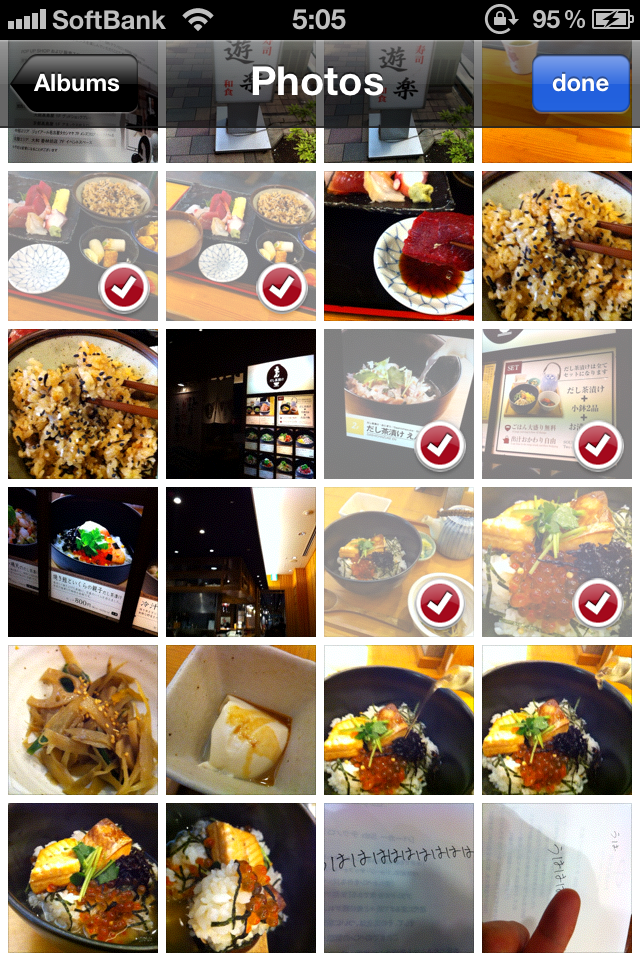
以下はダミーの記事ですが、iPhoneで撮影した写真を記事にアップする事ができました。iPhoneで撮影した画面キャプチャをアップしたい事が多いので私には非常に便利な機能です。
文章を入力し、記事として公開することができました。
「カメラ」アプリではなく、「するぷろ」の位置情報をオンにすれば写真のアップロードができるとわかりました。しかも即時にTwitterでお知らせできるようになっているのも便利だと私見では感じました。
これでWordPressで構築されたブログの更新は頻度を上げられそうです。実際に個人ブログは更新を頻繁にできるようになりました。他のブログも更新が楽になりそうです。
>>「するぷろ for iPhoneアプリを使ったメリット」に続く
追記 ITmediaオルタナティブ・ブログでも利用できるブログアプリをご存知のかたはぜひ教えて下さい。するぷろ For Lekumoなどいろいろを試しましたがログイン失敗でした......。ご存知のかたはぜひコメント欄に情報をよろしくお願いします。
編集履歴:2012.8.27 23:23 題名をブログを更新するなら するぷろ for iPhoneから改めました。2012.12.12 23:00 見出しを追加しました。2013.11.22 0:31 題名を「するぷろ for iPhoneアプリを使い始めたら更新頻度が激増」から「"するぷろ for iPhone"アプリを初めて使う時の使い方」に改めました。2023.9.28 15:19 「今回紹介したアプリ」を削除。